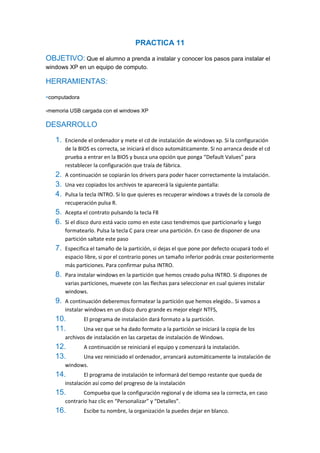
Practica 11
- 1. PRACTICA 11 OBJETIVO: Que el alumno a prenda a instalar y conocer los pasos para instalar el windows XP en un equipo de computo. HERRAMIENTAS: -computadora -memoria USB cargada con el windows XP DESARROLLO 1. Enciende el ordenador y mete el cd de instalación de windows xp. Si la configuración de la BIOS es correcta, se iniciará el disco automáticamente. Si no arranca desde el cd prueba a entrar en la BIOS y busca una opción que ponga “Default Values” para restablecer la configuración que traía de fábrica. 2. A continuación se copiarán los drivers para poder hacer correctamente la instalación. 3. Una vez copiados los archivos te aparecerá la siguiente pantalla: 4. Pulsa la tecla INTRO. Si lo que quieres es recuperar windows a través de la consola de recuperación pulsa R. 5. Acepta el contrato pulsando la tecla F8 6. Si el disco duro está vacio como en este caso tendremos que particionarlo y luego formatearlo. Pulsa la tecla C para crear una partición. En caso de disponer de una partición saltate este paso 7. Especifica el tamaño de la partición, si dejas el que pone por defecto ocupará todo el espacio libre, si por el contrario pones un tamaño inferior podrás crear posteriormente más particiones. Para confirmar pulsa INTRO. 8. Para instalar windows en la partición que hemos creado pulsa INTRO. Si dispones de varias particiones, muevete con las flechas para seleccionar en cual quieres instalar windows. 9. A continuación deberemos formatear la partición que hemos elegido.. Si vamos a instalar windows en un disco duro grande es mejor elegir NTFS, 10. El programa de instalación dará formato a la partición. 11. Una vez que se ha dado formato a la partición se iniciará la copia de los archivos de instalación en las carpetas de instalación de Windows. 12. A continuación se reiniciará el equipo y comenzará la instalación. 13. Una vez reiniciado el ordenador, arrancará automáticamente la instalación de windows. 14. El programa de instalación te informará del tiempo restante que queda de instalación así como del progreso de la instalación 15. Compueba que la configuración regional y de idioma sea la correcta, en caso contrario haz clic en “Personalizar” y “Detalles”. 16. Escibe tu nombre, la organización la puedes dejar en blanco.
- 2. 17. Introduce la clave de instalación que se encuentra en el embalaje del producto. Si tu clave es incorrecta o la has escrito mal te aparecerá un mensaje de error indicándotelo. 18. Escribe un nombre para identificar el ordenador en la red de área local. La contraseña de administrador la puedes dejar en blanco 19. Comprueba que la fecha y la hora sean las correctas y que la zona horaria coincida con el país en el que vives 20. Una vez completado el asistente, continuará la instalación de windows. Puede que este proceso dure bastante, todo depende de la velocidad de tu ordenador. 21. Después de configurar la conexión a Internet continuará la instalación. Una vez completada la instalación nos aparecerá la pantalla de carga de Windows XP. 22. Windows ajustará la configuración de pantalla. Esta opción podrá ser modificada posteriormente 23. A continuación se iniciará un asistente para terminar de configurar windows. Haz clic ene el botón siguiente. 24. Activa o no las actualizaciones automáticas y pulsa siguiente EVIDENCIAS
